
Wasim Al-Schami
04.09.2013
- Anmelden oder Registieren, um Kommentare verfassen zu können
Die tägliche E-Mail-Flut überfordert nicht nur unseren Posteingang, sondern häufig auch uns selbst. In Outlook gibt es dabei ein paar einfache Tricks, mit denen Sie Ihr Postfach aufräumen und Ihre E-Mails verwalten können. Dieter Schiecke zeigt in diesem Tipp, wie Sie beim Abarbeiten und Ablegen Ihrer Mails Zeit sparen können und wie sich der Aufwand zum Wiederfinden von E-Mails deutlich verringern lässt.
Die tägliche E-Mail-Flut überfordert nicht nur unseren Posteingang, sondern häufig auch uns selbst. In Outlook gibt es dabei ein paar einfache Tricks, mit denen Sie Ihr Postfach aufräumen und Ihre E-Mails verwalten können. Dieter Schiecke zeigt in diesem Tipp, wie Sie beim Abarbeiten und Ablegen Ihrer Mails Zeit sparen können und wie sich der Aufwand zum Wiederfinden von E-Mails deutlich verringern lässt.
Wenn zum Feierabend Outlook geschlossen wird und noch Dutzende – womöglich unbearbeitete – E-Mails im Postfach liegen, ist das oft frustrierend. Viele fühlen sich von der täglichen Nachrichtenflut schlicht überfordert. Grund genug, nach Techniken zu suchen, die den Umgang mit E-Mails erleichtern und uns in dreierlei Hinsicht produktiver machen:
Um ein durchdachtes Ablagesystem einzurichten, legen Sie für die wichtigsten Themen, Kunden oder Projekte Unterordner im Posteingang an (Bild 1). Klicken Sie dazu mit der rechten Maustaste auf den Posteingang [1] und wählen Sie im Kontextmenü den Befehl "Neuer Ordner" [2]. Vergeben Sie eine aussagekräftige Bezeichnung. Legen Sie bei Bedarf in einzelnen Ordnern noch Unterordner an – beispielsweise einen je Projekt.
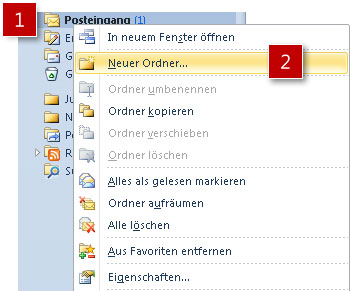
Bild 1: Unterordner im Posteingang anlegen.
Die neu angelegten Ordner erscheinen unter dem Posteingang in alphabetischer Reihenfolge (Bild 2, links). Zum Ändern der Reihenfolge klicken Sie mit der rechten Maustaste auf den jeweiligen Ordner und wählen im Kontextmenü "Ordner umbenennen". Vergeben Sie dann – wie in Bild 2 rechts – vor den Ordnernamen fortlaufende Nummern (01, 02, 03, 04 usw.).
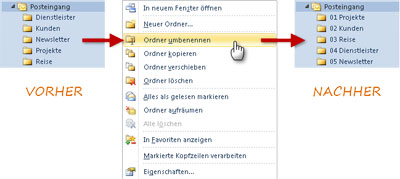
Bild 2: Eine fortlaufende Nummerierung sorgt für die gewünschte Reihenfolge (rechts).
Die E-Mails im Posteingang verschieben Sie nun per Drag&Drop in die gewünschten Ordner. Sorgen Sie zuvor dafür, dass unterhalb des Posteingangs auch die benötigten Ordner zu sehen sind.
Outlook merkt sich die Ordner, in die Sie Nachrichten verschieben. Daher können Sie ab der zweiten zu verschiebenden E-Mail das Sortieren schneller über das Kontextmenü erledigen. Markieren Sie mit gedrückter Strg-Taste mehrere Nachrichten, klicken Sie mit der rechten Maustaste auf eine der markierten E-Mails und dann im Kontextmenü auf "Verschieben". Outlook öffnet ein Untermenü mit der Liste der zuletzt angesteuerten Ordner und Unterordner.
![]() Falls Sie ohne den vorbereitenden ersten Schritt gleich alle E-Mails zu einem Thema wegsortieren wollen und der gewünschte Ordner in der Verschieben-Liste nicht aufgeführt ist, wählen Sie "In anderen Ordner". Wollen Sie bestimmte E-Mails an zwei verschiedenen Orten ablegen, wählen Sie den Befehl "In Ordner kopieren".
Falls Sie ohne den vorbereitenden ersten Schritt gleich alle E-Mails zu einem Thema wegsortieren wollen und der gewünschte Ordner in der Verschieben-Liste nicht aufgeführt ist, wählen Sie "In anderen Ordner". Wollen Sie bestimmte E-Mails an zwei verschiedenen Orten ablegen, wählen Sie den Befehl "In Ordner kopieren".
Newsletter sind zwar informativ, verstopfen aber oft den Posteingang. Da es meist keine Dringlichkeit gibt, sie zu lesen, sortieren Sie die Newsletter gleich beim Eintreffen automatisch in einen vorbestimmten Ordner weg. Wenn später Zeit ist, können sie gelesen werden. Sicher fallen ihnen noch zahlreiche andere Fälle ein, in denen das sofortige Wegsortieren eingehender Nachrichten mit geringer Priorität zweckmäßig ist. Auf diese Weise entschlacken Sie Ihren Posteingang.
Das automatische Wegsortieren erledigen Sie mit einer Regel. Am zeitsparendsten definieren Sie diese, wenn Sie eine im Posteingang schon vorhandene Nachricht zu dem Thema nutzen. Hier ein Beispiel, wie es geht:
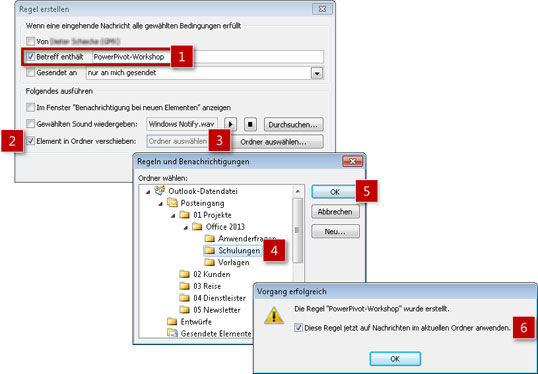
Erster Monat kostenlos,
dann 24,99 € pro Monat
Know-how von über 1.000 Profis
Methoden für alle Aufgaben
Websessions mit Top-Expert:innen
05.09.2013
06.09.2013
23.10.2013
22.08.2018
Jörg Kopatz
04.09.2013